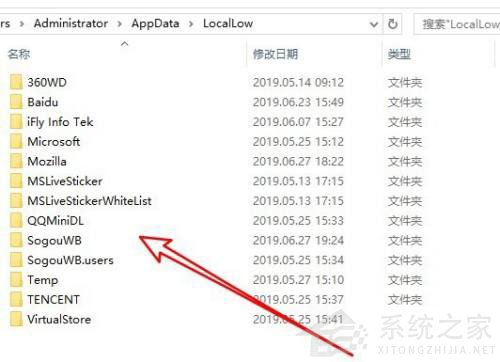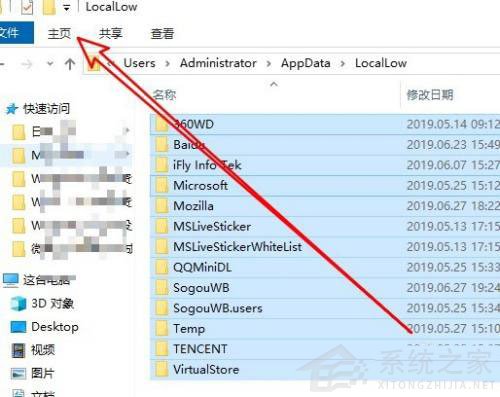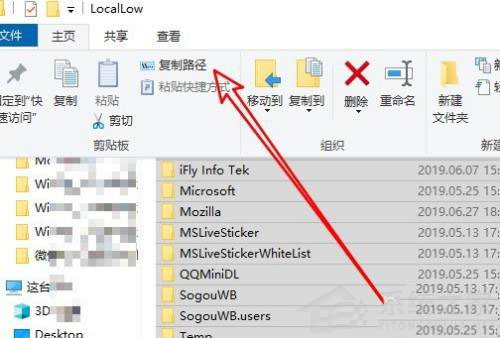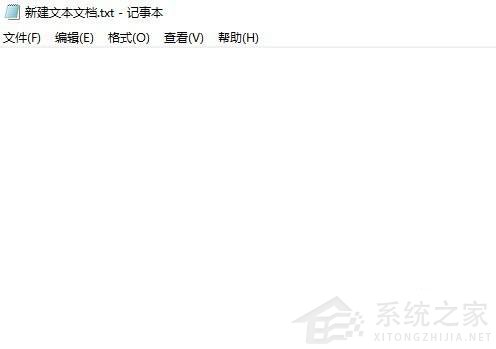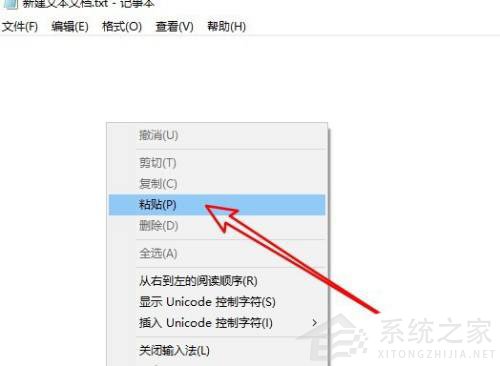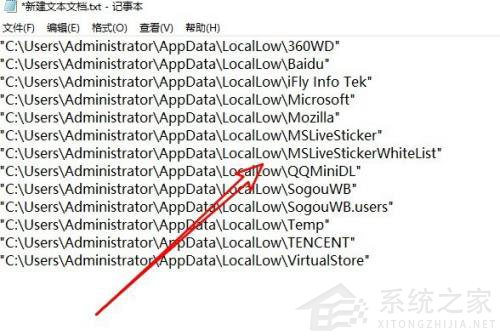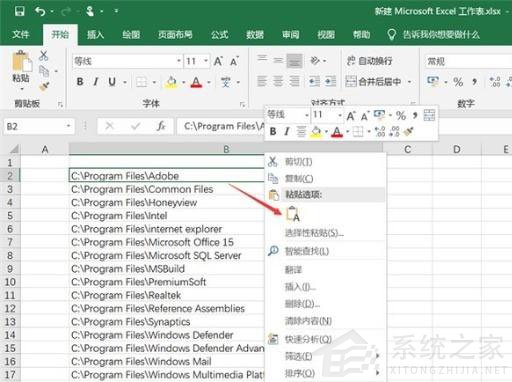首页
Win10如何生成文件夹清单?Win10提取文件夹下所有文件清单的技巧
Win10如何生成文件夹清单?Win10提取文件夹下所有文件清单的技巧
2021-12-08 06:27:58
来源:互联网
作者:admin
近来有收到用户反映的关于Win 10如何生成文件夹清单的问题,想提取目录下的所有文件夹清单,不知如何操作?今天小编就为大家整理了关于生成文件夹清单的操作技巧,快来一起看看吧。
操作如下:
一、创建文件夹的清单列表
首先在电脑上打开想要生成文件夹清单的目录。
然后选择该目录中所有的文件夹,点击资源管理器窗口的主页菜单。
接下来点击主页工具栏上的复制路径图标。
接着在电脑上新建并打开一个空白的文本文档。
右键点击文档的空白位置,选择粘贴菜单项。
这时可以看到文件夹的清单列表已被粘贴到空白文件中了。
二、创建成excel表格文件
新建一个Excel文档,然后在任意一个空白单元格右键选择“仅粘贴文本”菜单进行粘贴即可(如果不需要完整的路径,我们还可以“Crtl+F”菜单进行查找和替换操作)。
三、批处理创建文件夹清单
如果电脑不是Windows10,那么我们还有另外一种办法,写一个批处理,也可以达到类似的效果,具体方法是:
桌面新建一个TXT文档,然后里面用英文状态下输入“dir * > 1.xls”(不包含引号),然后保存,并修改原文本文档的文件扩展名为“.bat”,接着将此文件放到需要导出文件清单的目录,双击执行此批处理文件,就可以在当前目录找到一个文件名为“1.xls”的文件,该文件就是我们需要的文件夹所有文件的清单。
以上就是win10提取文件夹下所有文件清单的技巧,希望大家喜欢。
相关文章
- win10时间不准怎么办? 04-04
- Win10管理员Administrator账户开启方法 04-04
- win10蓝屏irql not less or equal教程 03-27
- win10系统总弹出需要新应用打开此ymsgr的解决方法 01-24
- win10待机死机有什么好的处理方法?要怎么解决? 01-21
- win10系统groove播放器无法使用怎么办?win10系统音乐groove无法播放修复教程 01-21
精品游戏
换一批